-
Introduction
-
Les bases
-
Configuration pour VIVE Focus Vision, VIVE XR Elite, et VIVE Focus 3
- Attachez le VIVE Wireless Dongle à VIVE XR Elite
- Fixer le VIVE Wireless Dongle au VIVE Focus Vision ou au VIVE Focus 3
- Configurer le VIVE Ultimate Tracker
- Affecter les rôles des trackers de mouvement
- Vérifier le statut du tracker dans le menu VIVE
- Mise à jour du microprogramme du VIVE Ultimate Tracker
-
Configuration pour les casques compatibles SteamVR
-
Solutions et FAQ
-
Général
- Dépanner le VIVE Ultimate Tracker
- Le VIVE Ultimate Tracker peut-il passer en mode d’association immédiatement après l’avoir allumé ?
- Pourquoi ne puis-je pas associer mes nouveaux trackers ?
- Pourquoi y a-t-il des saccades dans ma session de diffusion PC VR lorsque j’utilise le VIVE Ultimate Tracker ?
- Pourquoi la diode de statut du tracker clignote-t-elle continuellement lentement en vert ?
- Existe-t-il une manière de redémarrer le tracker ?
- Pourquoi ne puis-je pas voir les informations des trackers dans les paramètres ?
- Que dois-je faire si j’ai des problèmes pour connecter le VIVE XR Elite avec le VIVE Ultimate Tracker ?
- Que dois-je faire si j'utilise Suite logicielle basée sur la localisation VIVE (LBSS) avec VIVE Focus 3 ?
- Comment puis-je configurer le suivi du corps entier dans VRChat?
- Puis-je utiliser le VIVE Ultimate Tracker avec d'autres casques ?
- Comment configurer VIVE Ultimate Tracker en mode LBE ?
-
Suivi
- Que puis-je faire si le suivi du VIVE Ultimate Tracker n'est pas stable ou pas précis ?
- Pourquoi ne puis-je pas voir le tracker en VR quand il est fixé au bas de mon corps ?
- Que dois-je faire si la position du tracker en VR et dans le monde réel ne correspondent pas ?
- Pourquoi le suivi est-il instable et saccadé lors de l’utilisation du VIVE Ultimate Tracker ?
-
Configurer le VIVE Ultimate Tracker
Avant d’utiliser le VIVE Ultimate Tracker, vous devez le configurer.
Les sujets suivants décrivent les différentes manières de configurer le tracker.
Configuration de VIVE Ultimate Tracker en utilisant VIVE Manager
Configurez VIVE Ultimate Tracker en utilisant VIVE Manager.
Important : Avant de procéder à l'appairage avec votre casque, assurez-vous que :
- Le VIVE Wireless Dongle est connecté au casque et le casque est allumé et hors du mode veille. Voir Attachez le VIVE Wireless Dongle à VIVE XR Elite ou Fixer le VIVE Wireless Dongle au VIVE Focus Vision ou au VIVE Focus 3.
- VIVE Manager (version 2.0.33 ou ultérieure) est installé sur votre téléphone et appairé avec votre casque.
- La version du logiciel de VIVE XR Elite est 1.0.999.508 ou ultérieure ou si vous utilisez VIVE Focus 3, la version du logiciel doit être 6.0.999.948 ou ultérieure.
- Après avoir mis à jour le logiciel de VIVE Focus 3 pour supporter VIVE Ultimate Tracker, redémarrez le casque. Si vous utilisez Suite logicielle basée sur la localisation VIVE (LBSS) avec VIVE Focus 3, consultez Que dois-je faire si j'utilise Suite logicielle basée sur la localisation VIVE (LBSS) avec VIVE Focus 3 ?.
-
Préparez vos accessoires de suivi, puis faites l'une des actions suivantes :
- Pour le suivi du corps, fixez d'abord les bases de suivi aux sangles de suivi. Mettez ensuite les sangles de suivi sur votre corps, mais n'attachez pas encore les trackers à celles-ci.Conseil : Pour des conseils sur comment porter l'accessoire de suivi et le tracker sur votre corps pour un suivi optimal, voir Porter le VIVE Ultimate Tracker sur votre corps.
- Pour le suivi d'objets, fixez chaque base de suivi à un support compatible, mais n'attachez pas encore les trackers à ceux-ci.
- Pour le suivi du corps, fixez d'abord les bases de suivi aux sangles de suivi. Mettez ensuite les sangles de suivi sur votre corps, mais n'attachez pas encore les trackers à celles-ci.
-
Ouvrez VIVE Manager et appuyez sur Appareils.
Remarque : Si vous avez déjà appairé des casques, appuyez sur la flèche vers le bas pour ouvrir le menu déroulant Appareils et sélectionnez votre casque.
- Appuyez sur Entrées > Trackers de mouvement, puis appuyez sur Pair ou + en haut à droite.
- Appuyez sur le bouton d'alimentation sur VIVE Ultimate Tracker pour l'allumer.
- Appuyez et maintenez le bouton d'alimentation enfoncé sur le tracker pendant deux secondes pour entrer en mode d'appairage. Le voyant d'état commence à clignoter en bleu.
-
Lorsque le VIVE Ultimate Tracker est appairé et connecté, une icône de tracker apparaît dans l'un des emplacements.
Vous pouvez appairer jusqu'à cinq trackers à la fois.
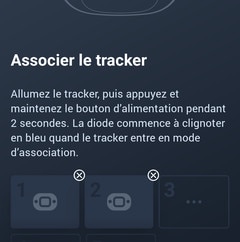
- Après avoir terminé l'appairage de vos traceurs, appuyez sur Terminé.
- Allez au centre de l'espace de jeux et mettez votre casque.
-
Sélectionnez Démarrer, puis suivez les instructions à l'écran pour scanner votre zone.
Le balayage des zones à faible angle de votre environnement permet d'améliorer les performances de suivi lorsque vous utilisez VIVE Ultimate Tracker à la hauteur du genou ou en dessous.
Remarque :Après la numérisation, vérifiez que les trackers sont correctement suivis avant de les attacher à votre corps.
- Assurez-vous d'être au centre de votre espace de jeux avant de sélectionner Commencer le scan.
- Assurez-vous que vous êtes à genoux tout au long du processus de numérisation.
- Lors de l'utilisation du tracker à l'avenir, il se peut qu'on vous demande de scanner à nouveau votre zone en fonction de votre environnement.
- Levez-vous et restez au centre de votre espace de jeux.
-
Tenez chaque tracker devant votre poitrine avec les caméras tournées vers l'extérieur jusqu'à ce que vous voyiez l'étiquette numérotée bleue au-dessus du tracker en VR.
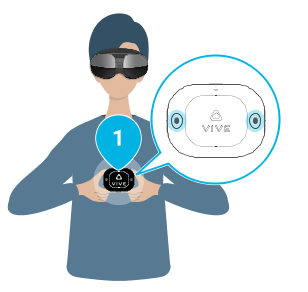 Important :
Important :- Vous devrez faire cela pour chaque tracker que vous avez appairé.
- Assurez-vous de ne pas couvrir les caméras du tracker avec vos doigts en tenant le tracker.
- Après avoir confirmé que les traceurs fonctionnent correctement, attachez-les à votre corps et sélectionnez Suivant.
-
Déplacez-vous et voyez si les étiquettes bleues restent épinglées à vos trackers, puis sélectionnez OK.
Remarque : Si les étiquettes bleues dérivent des trackers, sélectionnez Les trackers dérivent ? pour voir comment résoudre le problème.Vous êtes ensuite dirigé vers la page des paramètres des Trackers de mouvement où vous pourrez en savoir plus sur les options de tracker disponibles.
- Après la configuration, vous pouvez attribuer un rôle à votre tracker. Voir Affecter les rôles des trackers de mouvement via VIVE Manager.
- Dans Paramètres > Entrées > Trackers de mouvement, sélectionnez ? en haut à droite pour apprendre comment résoudre les problèmes de suivi et voir des conseils sur comment attacher les trackers pour un suivi optimal.
Configuration du VIVE Ultimate Tracker en VR
Configurez le VIVE Ultimate Tracker en VR.
Important : Avant de configurer votre casque, assurez-vous que :
- Le VIVE Wireless Dongle est attaché au casque. Voir Attachez le VIVE Wireless Dongle à VIVE XR Elite ou Fixer le VIVE Wireless Dongle au VIVE Focus Vision ou au VIVE Focus 3.
- La version du logiciel de VIVE XR Elite est 1.0.999.508 ou ultérieure ou si vous utilisez VIVE Focus 3, la version du logiciel doit être 6.0.999.948 ou ultérieure.
- Après avoir mis à jour le logiciel de VIVE Focus 3 pour supporter VIVE Ultimate Tracker, redémarrez le casque. Si vous utilisez Suite logicielle basée sur la localisation VIVE (LBSS) avec VIVE Focus 3, consultez Que dois-je faire si j'utilise Suite logicielle basée sur la localisation VIVE (LBSS) avec VIVE Focus 3 ?.
-
Préparez vos accessoires de suivi, puis faites l'une des actions suivantes :
- Pour le suivi du corps, fixez d'abord les bases de suivi aux sangles de suivi. Mettez ensuite les sangles de suivi sur votre corps, mais n'attachez pas encore les trackers à celles-ci.Conseil : Pour des conseils sur comment porter l'accessoire de suivi et le tracker sur votre corps pour un suivi optimal, voir Porter le VIVE Ultimate Tracker sur votre corps.
- Pour le suivi d'objets, fixez chaque base de suivi à un support compatible, mais n'attachez pas encore les trackers à ceux-ci.
- Pour le suivi du corps, fixez d'abord les bases de suivi aux sangles de suivi. Mettez ensuite les sangles de suivi sur votre corps, mais n'attachez pas encore les trackers à celles-ci.
- Allez dans votre espace de jeux et mettez votre casque.
- Depuis l'Accueil, sélectionnez Paramètres > Entrées > Trackers de mouvement > Appairer nouveau/Appairer.
- Prenez le tracker et appuyez sur le bouton d'alimentation pour l'allumer.
- Appuyez et maintenez le bouton d'alimentation pendant deux secondes pour entrer en mode d'appairage. Le voyant d'état commence à clignoter en bleu.
-
Une fois VIVE Ultimate Tracker appairé et connecté, une icône de tracker apparaît dans l'un des emplacements.
Vous pouvez appairer jusqu'à cinq trackers à la fois.
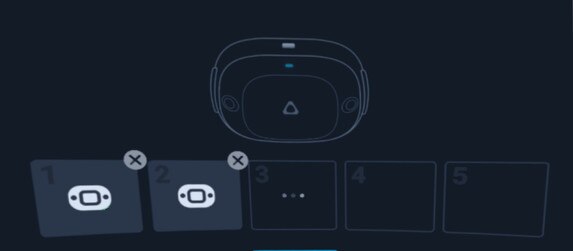
- Une fois que vous avez terminé d'appairer vos trackers, sélectionnez Terminé.
-
Sélectionnez Commencer puis suivez les instructions à l'écran pour scanner votre zone.
Le balayage des zones à faible angle de votre environnement permet d'améliorer les performances de suivi lorsque vous utilisez VIVE Ultimate Tracker à la hauteur du genou ou en dessous.
Remarque :Après la numérisation, vérifiez que les trackers sont correctement suivis avant de les attacher à votre corps.
- Assurez-vous d'être au centre de votre espace de jeux avant de sélectionner Commencer le scan.
- Assurez-vous que vous êtes à genoux tout au long du processus de numérisation.
- Lors de l'utilisation du tracker à l'avenir, il se peut qu'on vous demande de scanner à nouveau votre zone en fonction de votre environnement.
- Levez-vous et restez au centre de votre espace de jeux.
-
Tenez chaque tracker devant votre poitrine avec les caméras tournées vers l'extérieur jusqu'à ce que vous voyiez l'étiquette numérotée bleue au-dessus du tracker en VR.
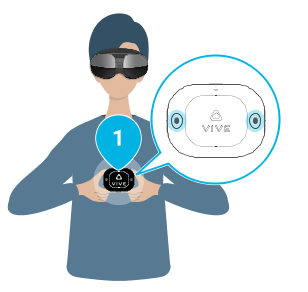 Important :
Important :- Vous devrez faire cela pour chaque tracker que vous avez appairé.
- Assurez-vous de ne pas couvrir les caméras du tracker avec vos doigts en tenant le tracker.
- Après avoir confirmé que les trackers fonctionnent correctement, attachez-les à votre corps et sélectionnez Suivant.
-
Déplacez-vous et voyez si les étiquettes bleues restent épinglées à vos trackers, puis sélectionnez OK.
Remarque : Si les étiquettes bleues dérivent des trackers, sélectionnez Les trackers dérivent ? pour voir comment résoudre le problème.Vous êtes ensuite dirigé vers la page des paramètres des Trackers de mouvement où vous pourrez en savoir plus sur les options de tracker disponibles.
- Après la configuration, vous pouvez attribuer un rôle à votre tracker. Voir Affecter les rôles des trackers de mouvement via VIVE Manager.
- Dans Paramètres > Entrées > Trackers de mouvement, sélectionnez ? en haut à droite pour apprendre comment résoudre les problèmes de suivi et voir des conseils sur comment attacher les trackers pour un suivi optimal.
Tutoriels similaires
Cela a-t-il été utile ?
Oui
Non
Envoyer
Merci ! Vos commentaires aident les autres à voir les informations les plus utiles.